Abra una plantilla de libro de mapas existente y comience a personalizarla especificando la impresora o el trazador.
Vídeo de aprendizaje
|
|
Si está conectado a Internet, reproduzca el vídeo para ver cómo cambiar la impresora o el trazador para una plantilla. Los pasos para este procedimiento se muestran debajo del vídeo. |
Nota: Esta información se utilizará cada vez que publique el libro de mapas en un trazador. No puede cambiar estos parámetros durante la impresión.
Para asignar una impresora o un trazador a una plantilla de libro de mapas
- Abra la plantilla de libro de mapas 8.5x11.
- Pulse

 Abrir
Abrir Dibujo.
Dibujo. - Cambie Tipo de archivos a Plantilla de dibujo (*.DWT).
AutoCAD Map 3D cambia automáticamente a la carpeta Plantilla.
- Desplácese hasta más o menos la mitad de la lista de plantillas.
- Seleccione Map Book Template - 8.5x11 Classic.dwt.
- Haga clic en Abrir.
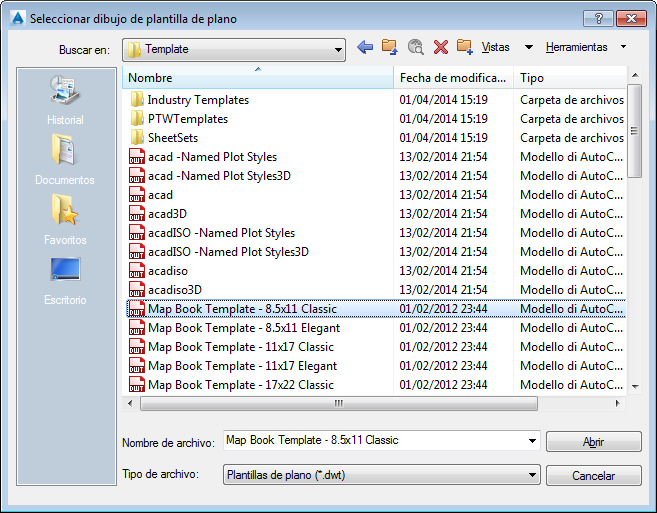
Desplácese hasta más o menos la mitad de la lista de plantillas y seleccione la primera plantilla de libro de mapas.
- Pulse
- Si es necesario, reduzca hasta ver toda la plantilla. Haga clic en la


 . Find
. Find - Haga clic con el botón derecho en la ficha de presentación con la etiqueta Ansi_A y seleccione Administrador de configuraciones de página para especificar la información de trazador y de papel.
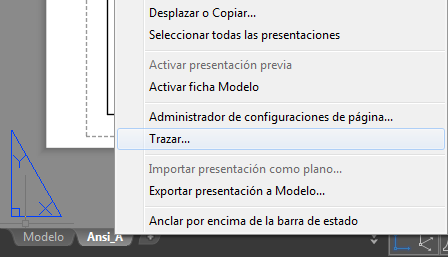
Haga clic con el botón derecho para el libro de mapas y seleccione Administrador de configuraciones de páginas.
- En la lista Configurar página, seleccione *Ansi_A* y haga clic en Modificar.
- Seleccione una de las opciones de trazador DWF en la lista Nombre.
- Cambie cualquier otra configuración que desee.
- Haga clic en Aceptar y, a continuación, en Cerrar.
Para continuar con el aprendizaje, vaya al Ejercicio 2: Cambio de tamaño de la ventana principal